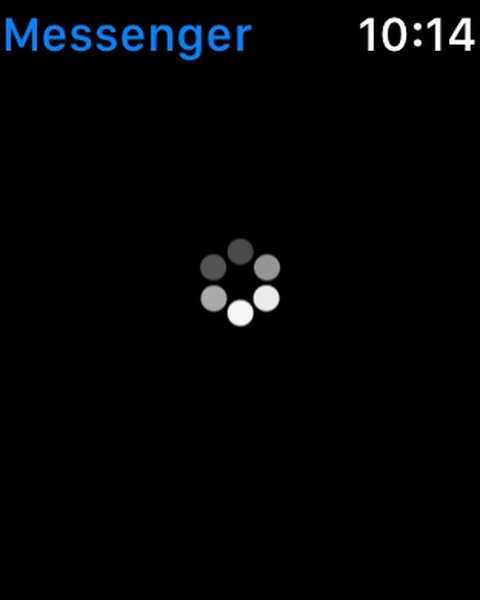

Facebook Messenger-användare som försöker ställa in appen på en ny Apple Watch kan komma att vara plårade med problem med att ladda appen. Liknande problem påverkar Apple Watch-användare som inte är nya, utan snarare har avkopplat och konfigurerat enheten efter felsökning av problem med den.
Det verkar vara ett betydande fel i Facebook Messenger-appen, och även om den direkta orsaken till problemet är okänd finns det en snabb lösning för att få dina Facebook Messenger-konversationer att laddas ordentligt på din Apple Watch, och vi visar dig hur det är gjort det i denna handledning.
Vad händer med många människor när du försöker starta Facebook Messenger-appen på din nya eller återställa Apple Watch så att de får en solid svart skärm med laddningshjulet, som visas ovan. Oavsett hur många gånger du försöker starta eller uppdatera appen fortsätter du att se den svarta skärmen och laddningshjulet.
Även om problemet kanske inte påverkar alla verkar det påverka en stor grupp Facebook Messenger-användare. Det här intermittenta beteendet kan vara anledningen till att Facebook inte har kommit åt att fixa det ännu; ändå, om du är en av de drabbade individerna, har du kommit till rätt ställe.
Fixa Facebook Messenger på Apple Watch
Det finns några generiska felsökningssteg som du kan prova i förväg, men ärligt talat fungerade de inte för mig. Dessa steg inkluderar:
- Starta om Apple Watch och iPhone för att återinitiera tvåvägsanslutningen och programvaran
- Avinstallera och installera om Facebook Messenger-appen från både iPhone och Apple Watch
- Slå av och på Bluetooth igen för att återställa den trådlösa anslutningen mellan dina enheter
- Kontrollera att iOS, watchOS och Facebook Messenger-appen är uppdaterade
Det som fixade problemet för mig följde dessa steg:
1) Starta Facebook Messenger-appen från din iPhones hemskärm.
2) Klicka på din profilbild längst upp till vänster på Facebook Messenger-appen.

3) När du presenteras för appens inställningssida klickar du på äpple klocka cell.
4) Ange manuellt 1-2 anpassade svar i tillgängliga textfält.
5) Tryck på det blå < Me -knappen längst upp till vänster på appen.
Nu när du har ändrat appens anpassade svar kan du försöka starta om Facebook Messenger-appen på din Apple Watch. Allt skall börja ladda som förväntat den här gången. Om det lyckades kan du radera alla anpassade svar du lagt till i stegen ovan om du vill göra det.
Från detta skrivande innehåller den senaste versionen av Facebook Messenger-appen (version 112.0) detta fel. Det kan fixas i en framtida uppdatering, men fram till dess är det bra att ha minst en lösning. Lyckligtvis, när du använder lösningen bör du inte behöva fixa någonting igen i framtiden, eftersom appen ska fortsätta fungera ordentligt.
Om du inte redan använder Facebook Messenger för att hålla kontakten med alla dina Facebook-vänner är det en gratis nedladdning från iOS App Store.
Du kanske också gillar: Logga snabbt ut från alla aktiva Facebook-sessioner från din iPhone
Om du hade problem med Facebook Messenger-konversationen som aldrig slutade, hjälpte dessa felsökningssteg att bli av med det? Dela i kommentaravsnittet nedan.











